Cómo transferir archivos desde el almacenamiento interno de Android a la tarjeta SD

Todos los teléfonos inteligentes Android tienen una (Android)capacidad de almacenamiento(storage capacity) interno limitada que se llena con el tiempo. Si usa un teléfono inteligente durante más de un par de años, es probable que ya tenga problemas de espacio de almacenamiento(storage space) insuficiente . Esto se debe a que, con el tiempo, el tamaño de las aplicaciones y el espacio que requieren los datos asociados a ellas aumenta significativamente. Se vuelve difícil para un teléfono inteligente antiguo mantenerse al día con los requisitos de almacenamiento de las nuevas aplicaciones y juegos(apps and games) . Además de eso, los archivos multimedia personales como fotos y videos también ocupan mucho espacio. Entonces, aquí estamos para brindarle una solución sobre cómo transferir archivos desde el almacenamiento interno de Android a la tarjeta SD.(how to transfer files from Android internal storage to SD card.)

Como se dijo anteriormente, el espacio de almacenamiento(storage space) insuficiente en su memoria interna puede causar muchos problemas. Puede hacer que su dispositivo sea lento(device slow) , lento; es posible que las aplicaciones no se carguen o se bloqueen, etc. Además, si no tiene suficiente memoria interna, no instalará ninguna aplicación nueva. Por lo tanto, es muy importante transferir archivos desde el almacenamiento interno(Internal storage) a otro lugar. Ahora, la mayoría de los teléfonos inteligentes Android permiten a los usuarios aumentar su capacidad de almacenamiento(storage capacity) mediante una tarjeta de memoria externa o una tarjeta SD(memory card or SD card) . Hay una ranura para tarjeta SD(SD card) dedicada donde puede insertar una tarjeta de memoria(memory card)y transfiera algunos de sus datos para liberar espacio en su almacenamiento interno. En este artículo, discutiremos esto en detalle y lo ayudaremos(detail and help) a transferir diferentes tipos de archivos desde su almacenamiento interno a la tarjeta SD(SD card) .
Cómo transferir archivos desde el almacenamiento interno de Android(Android Internal Storage) a la tarjeta SD(SD Card)
Puntos a recordar antes de transferir(Points to Remember Before Transferring)
Como se mencionó anteriormente, las tarjetas SD(SD card) son una solución económica para resolver el problema del espacio de almacenamiento(storage space) insuficiente . Sin embargo, no todos los teléfonos inteligentes tienen la provisión para uno. Debes asegurarte de que el móvil que estás utilizando tenga memoria ampliable y te permita insertar una tarjeta de memoria(memory card) externa . Si no, no tendrá ningún sentido comprar una tarjeta SD(SD card) , y tendrás que recurrir a otras alternativas como el almacenamiento en la nube.
Lo segundo que debe tenerse en cuenta es la capacidad máxima de la tarjeta SD(SD card) que admite su dispositivo. En el mercado, encontrará fácilmente tarjetas micro SD(SD card) con hasta 1 TB de espacio de almacenamiento(storage space) . Sin embargo, no importará si su dispositivo no lo admite. Antes de comprar una tarjeta de memoria(memory card) externa , asegúrese de que esté dentro de los límites de la capacidad de memoria(memory capacity) expandible especificada .
Transferir fotos desde el almacenamiento interno a la tarjeta SD(Transfer Photos from Internal Storage to SD card)
Tus fotos y videos ocupan una gran parte de tu memoria interna. Por lo tanto, la mejor manera de liberar espacio es transferir fotos desde su almacenamiento interno a la tarjeta SD(SD card) . Siga los pasos que se indican a continuación para aprender cómo hacerlo.
1. Lo primero que debe hacer es abrir la aplicación Administrador de archivos(File manager ) en su dispositivo.
2. Si no tiene uno, puede descargar Files by Google desde Play Store.
3. Ahora toque la opción Almacenamiento interno .(Internal Storage)

4. Aquí, busque la carpeta DCIM(DCIM folder) y ábrala.

5. Ahora toque y mantenga presionada la carpeta Cámara(Camera folder,) y se seleccionará.

6. Después de eso, toque la opción Mover(Move) en la parte inferior de la pantalla y luego seleccione la otra opción de ubicación .(location)

7. Ahora puede buscar su tarjeta SD(SD card) , seleccionar una carpeta existente o crear una nueva carpeta(create a new folder) y la carpeta seleccionada se transferirá allí.

8. Del mismo modo, también encontrará una carpeta Imágenes(Pictures folder) en el almacenamiento interno(Internal Storage) que contiene otras imágenes que se descargaron en su dispositivo.
9. Si lo desea, puede transferirlos a la tarjeta SD(SD card) tal como lo hizo con la carpeta Cámara(Camera folder) .
10. Si bien algunas imágenes, por ejemplo, las tomadas por su cámara, se pueden asignar directamente para guardarlas en la tarjeta SD,(SD card) otras, como las capturas de pantalla, siempre se guardarán en el almacenamiento interno y tendrá que transferirlas manualmente de vez en cuando. Lea " Cómo guardar fotos en la tarjeta SD en un teléfono Android (How To Save Photos To SD Card On Android Phone)" sobre cómo realizar este paso.
Cambiar la ubicación de almacenamiento predeterminada para la aplicación de la cámara(Change the Default Storage location for the Camera App)
En lugar de transferir manualmente sus fotos desde el Administrador de archivos(File Manager) , puede configurar la ubicación de almacenamiento predeterminada(default storage location) como una tarjeta SD(SD card) para su aplicación de cámara(camera app) . De esta forma, todas las fotografías que hagas a partir de ahora se guardarán directamente en la tarjeta SD(SD card) . Sin embargo, la aplicación de cámara incorporada(camera app) para muchas marcas de teléfonos inteligentes Android(Android smartphone) no le permite hacer esto. Debe asegurarse de que su aplicación Cámara(Camera app) le permita elegir dónde desea guardar sus imágenes. De lo contrario, siempre puede descargar una aplicación de cámara(camera app) diferente desde Play Store . A continuación se incluye una guía paso a paso para cambiar elubicación de almacenamiento predeterminada(default storage location) para la aplicación Cámara(Camera app) .
1. En primer lugar, abra la aplicación Cámara(Camera app) en su dispositivo y toque la opción Configuración .(Settings)

2. Aquí, encontrará una opción de Ubicación de almacenamiento (Storage location) y tóquela(option and tap) . Si no existe tal opción, debe descargar una aplicación de cámara(Camera app) diferente de Play Store como se mencionó anteriormente.
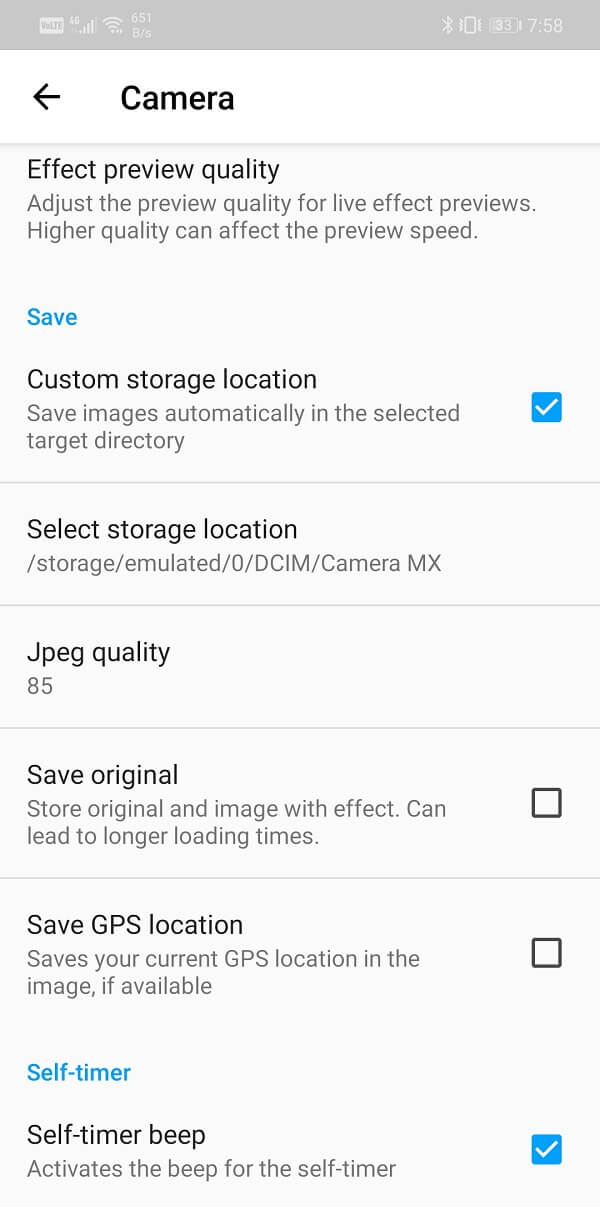
3. Ahora, en la configuración de la ubicación de almacenamiento(Storage location settings) , elija la tarjeta SD como su ubicación de almacenamiento predeterminada(default storage location) . Dependiendo de su OEM, puede estar etiquetado como almacenamiento externo o tarjeta de memoria.(Depending on your OEM, it might be labelled as External storage or memory card.)

4. Eso es todo; estas listo. Cualquier imagen en la que haga clic a partir de ahora se guardará en su tarjeta SD(SD card) .

Transferir documentos y archivos desde el almacenamiento interno de Android a la tarjeta SD(Transfer Documents and files from Android Internal Storage to SD Card)
Si eres un profesional en activo, debes haber adquirido muchos documentos en tu móvil. Estos incluyen archivos de Word, PDF, hojas de cálculo, etc. Aunque individualmente estos archivos no son tan grandes, cuando se acumulan en grandes cantidades pueden ocupar una cantidad significativa de espacio. La mejor parte es que se pueden transferir fácilmente a la tarjeta SD(SD card) . No afecta a los archivos ni altera su legibilidad o accesibilidad(readability or accessibility) y evita que el almacenamiento interno se sature. Siga los pasos que se indican a continuación para ver cómo.
1. En primer lugar, abra la aplicación Administrador de archivos(File Manager app) en su dispositivo.
2. Ahora toque la opción Documentos(Documents) , verá la lista de todos los diferentes tipos de documentos guardados en su dispositivo.

3. Toque y mantenga presionado cualquiera de ellos para seleccionarlo.(Tap and hold any one of them to select it.)
4. Después de eso, toque el icono(icon) de selección en la esquina superior derecha de la pantalla. Para algunos dispositivos, es posible que deba tocar el menú de tres puntos para obtener esta opción.
5. Una vez que todos estén seleccionados, toque el botón Mover(Move button) en la parte inferior de la pantalla.

6. Ahora busque su tarjeta SD(SD card) y cree una nueva carpeta titulada 'Documentos'(‘Documents’) y luego toque el botón Mover(Move button) una vez más.
7. Sus archivos ahora se transferirán del almacenamiento interno a la tarjeta SD(SD card) .
Transferir aplicaciones desde el almacenamiento interno de Android a la tarjeta SD(Transfer Apps from Android Internal Storage to SD card)
Si su dispositivo ejecuta un sistema operativo (operating system)Android más antiguo , puede optar por transferir aplicaciones a la tarjeta SD(SD card) . Sin embargo, solo algunas aplicaciones son compatibles con una tarjeta SD en(SD card) lugar de una memoria interna. Puede transferir una aplicación del sistema(system app) a la tarjeta SD(SD card) . Por supuesto, su dispositivo Android también debe ser compatible con una (Android device)tarjeta de memoria(memory card) externa en primer lugar para hacer el cambio. Siga los pasos que se indican a continuación para saber cómo transferir aplicaciones a la tarjeta SD(SD card) .
1. En primer lugar, abra Configuración(Settings) en su dispositivo.
2. Ahora toque la opción Aplicaciones .(Apps)
3. Si es posible, ordene las aplicaciones según su tamaño para que pueda enviar primero las aplicaciones grandes a la tarjeta SD(SD card) y liberar una cantidad considerable de espacio.
4. Abra cualquier aplicación de la lista de aplicaciones y vea si la opción "Mover a la tarjeta SD"(“Move to SD card”) está disponible o no. En caso afirmativo, toque el botón correspondiente y esta aplicación y sus datos se transferirán a la tarjeta SD(SD card) .

Ahora, si usa Android 6.0 o posterior, no podrá transferir aplicaciones a una tarjeta SD(SD card) . En su lugar, debe convertir su tarjeta SD(SD card) en memoria interna. Android 6.0 y versiones posteriores le permiten formatear su tarjeta de memoria(memory card) externa para que se trate como parte de la memoria interna. Esto le permitirá aumentar sustancialmente su capacidad de almacenamiento . (storage capacity)Podrá instalar aplicaciones en este espacio de memoria(memory space) adicional . Sin embargo, hay algunas desventajas de este método. La memoria recién agregada será más lenta que la memoria interna original, y una vez que formatee su tarjeta SD(SD card), no podrá acceder a él desde ningún otro dispositivo. Si está de acuerdo con eso, siga los pasos que se detallan a continuación para convertir su tarjeta SD(SD card) en una extensión de memoria(memory extension) interna .
1. Lo primero que debe hacer es insertar su tarjeta SD(insert your SD card) y luego tocar la opción Configuración .(Setup)
2. De la lista de opciones, elija la opción "Usar como almacenamiento interno"(“Use as internal storage”) .
3. Si lo hace, se formateará la tarjeta SD(SD card) y se eliminará todo su contenido existente.
4. Una vez que se complete la transformación, se le darán opciones para mover sus archivos ahora o moverlos más tarde.
5. Eso es todo, ahora está listo para comenzar. Su almacenamiento interno ahora tendrá más capacidad para almacenar aplicaciones, juegos y archivos multimedia.
6. Puede reconfigurar su tarjeta SD(SD card) para convertirla en almacenamiento externo en cualquier momento. Para hacerlo, abre Configuración(open Settings) y ve a Almacenamiento y USB(Storage and USB) .

7. Aquí, toque el nombre de la tarjeta(name of the card) y abra su Configuración.(Settings.)
8. Después de eso, elija la opción "Usar como almacenamiento portátil"(“Use as portable storage”) .
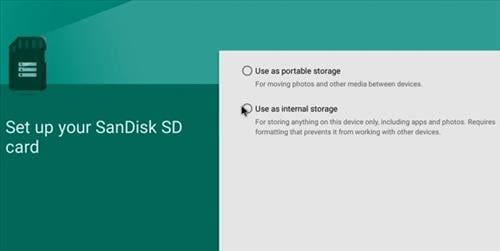
Recomendado:(Recommended:)
- ¿Cómo encontrar la contraseña(Password) de Wi-Fi en Android ?
- 5 formas(Ways) de arreglar tu teléfono Android(Android Phone) que no enciende(Turn ON)
- ¿Cómo acelerar un teléfono Android lento(Slow Android Phone) ?
Esperamos que encuentre útil esta información(information helpful) y que haya podido transferir archivos desde el almacenamiento interno de Android a la tarjeta SD. (transfer files from Android internal storage to SD card. )Los teléfonos inteligentes Android que tienen una ranura para (Android)tarjeta SD(SD card) expandible evitan que los usuarios enfrenten problemas asociados con espacio de almacenamiento(storage space) insuficiente . Agregar una tarjeta micro - SD(SD card) y transferir algunos archivos de la memoria interna a la tarjeta SD(SD card) es una forma inteligente de evitar que se agote la memoria interna. Puede hacerlo fácilmente usando su aplicación Administrador de archivos(File manager) y siguiendo los pasos mencionados en este artículo.
No obstante, si no tienes la opción de añadir una tarjeta de memoria(memory card) externa , siempre puedes recurrir a hacer una copia de seguridad de tus datos en la nube. Las aplicaciones y servicios(Apps and services) como Google Drive y Google Photos brindan formas económicas de reducir la carga en el almacenamiento interno. También puede transferir algunos archivos a su computadora usando un cable USB(USB cable) si no desea cargar y luego descargar los datos nuevamente.
Related posts
Cómo Force Move Apps a un SD Card en Android
Cómo guardar Photos a SD Card en Android Phone
Cómo mover aplicaciones a la tarjeta SD en Android
Cómo transferir archivos desde el almacenamiento de Android a una tarjeta SD interna
Cómo mover aplicaciones a la tarjeta SD en Android
Cómo agregar Music a su Facebook Profile
Cómo View Desktop Version de Facebook EN Android Phone
5 Ways a Fix SD Card no apareciendo o trabajando
Cómo eliminar SIM Card de Motorola Droid Turbo
Cómo bloquear Annoying YouTube Ads con Single click
9 Ways a Fix Twitter Videos NO JUGAR
Cómo eliminar SIM Card de Google Pixel 3
Fix SD Card NO Detected EN Windows 10
Cómo falso GPS Location en Android
Cómo permitir Camera Access en Snapchat
Cómo reflejar su Android or iPhone Screen al cromecast
Cómo deshabilitar Sound en Chrome (Android)
2 formas de formatear una tarjeta SD, una memoria USB o una partición del disco duro en Windows
Fix SD Card no reconocido por PC
Android Stuck en un Reboot Loop? 6 Ways para solucionarlo!
